Πώς να τραβήξετε στιγμιότυπα οθόνης στο Apple TV 4K
Miscellanea / / April 13, 2023
Μερικές φορές, όταν παρακολουθείτε μια υπέροχη σκηνή ταινίας ή μια ξεκαρδιστική στιγμή από μια τηλεοπτική εκπομπή, θέλετε να το μοιραστείτε με τους φίλους σας που δεν είναι τριγύρω. Εάν παρακολουθείτε Netflix στο Mac σας, μπορείτε τραβήξτε ένα στιγμιότυπο οθόνης από αυτό το πλαίσιο και μοιραστείτε το. Τι γίνεται όμως όταν παρακολουθείτε κάτι στο Apple TV 4K;

Μπορείτε να κάνετε κλικ σε μια εικόνα εκείνης της στιγμής χρησιμοποιώντας το iPhone σας. Αλλά δεν θα είναι καλύτερο να μοιραστείτε μια εικόνα με παρθένα ποιότητα; Δυστυχώς, δεν μπορείτε να τραβήξετε απευθείας στιγμιότυπα οθόνης στο Apple TV 4K γιατί δεν υπάρχει συνδυασμός κουμπιών που να το επιτρέπει. Αυτό είναι δυνατό εάν συνδέσετε ένα Mac στο Apple TV 4K για να τραβήξετε στιγμιότυπα οθόνης.
Σε αυτήν την ανάρτηση, θα σας δείξουμε πώς να τραβάτε στιγμιότυπα οθόνης στο Apple TV 4K χρησιμοποιώντας το Mac σας.
Πριν ξεκινήσετε
Συνιστούμε να ενημερώσετε το λογισμικό στο Apple TV 4K και στο Mac σας. Αυτή η δυνατότητα ασύρματης σύνδεσης του Apple TV 4K και του Mac σας χρησιμοποιώντας το AirPlay εισήχθη με το tvOS 11 και το macOS High Sierra αντίστοιχα. Δείτε πώς μπορείτε να ελέγξετε και να ενημερώσετε την έκδοση λογισμικού των συσκευών σας.
Ενημέρωση tvOS
Βήμα 1: Μεταβείτε στις Ρυθμίσεις στην αρχική οθόνη του Apple TV 4K.

Βήμα 2: Κάντε κύλιση προς τα κάτω και επιλέξτε Σύστημα.

Βήμα 3: Επιλέξτε Ενημερώσεις λογισμικού.

Βήμα 4: Επιλέξτε Ενημέρωση λογισμικού.

Βήμα 5: Εάν υπάρχει διαθέσιμη ενημέρωση, κάντε κλικ στην επιλογή Λήψη και εγκατάσταση.
Ενημέρωση macOS
Βήμα 1: Πατήστε Command + Spacebar για να ανοίξετε την Αναζήτηση Spotlight, πληκτρολογήστε Ελέγξτε για ενημερώσεις λογισμικού, και πατήστε Επιστροφή.

Βήμα 2: Εάν υπάρχει διαθέσιμη ενημέρωση, πραγματοποιήστε λήψη και εγκατάσταση.
Πώς να τραβήξετε ένα στιγμιότυπο οθόνης στο Apple TV 4K
Μετά την εγκατάσταση των ενημερώσεων, θα πρέπει να ελέγξετε εάν το Apple TV 4K και το Mac σας είναι συνδεδεμένα στο ίδιο δίκτυο Wi-Fi. Στο Mac σας, κάντε κλικ στο εικονίδιο Wi-Fi στην επάνω δεξιά γωνία στη γραμμή μενού για να ελέγξετε το όνομα του δικτύου.
Δείτε πώς μπορείτε να ελέγξετε το όνομα του δικτύου Wi-Fi στο Apple TV 4K σας.
Βήμα 1: Ανοίξτε τις Ρυθμίσεις από την αρχική οθόνη του Apple TV 4K.

Βήμα 2: Κάντε κύλιση προς τα κάτω και επιλέξτε Δίκτυο.

Βήμα 3: Κάτω από τη σύνδεση, ελέγξτε το όνομα του δικτύου Wi-Fi σας.

Αφού επιβεβαιώσετε ότι και οι δύο συσκευές είναι συνδεδεμένες στο ίδιο δίκτυο, δείτε πώς μπορείτε να τραβήξετε τα στιγμιότυπα οθόνης σας:
Βήμα 1: Πατήστε Command + Spacebar για να ανοίξετε την Αναζήτηση Spotlight, πληκτρολογήστε QuickTime Player, και πατήστε Επιστροφή.

Βήμα 2: Κάντε κλικ στο Αρχείο στην επάνω αριστερή γωνία στη γραμμή μενού.

Βήμα 3: Επιλέξτε Νέα εγγραφή ταινίας από τη λίστα επιλογών.

Βήμα 4: Όταν ανοίξει μια γραμμή εγγραφής, κάντε κλικ στο εικονίδιο με το κάτω βέλος δίπλα στο κουμπί Εγγραφή.

Βήμα 5: Επιλέξτε το όνομα του Apple TV 4K σας ως είσοδο οθόνης.
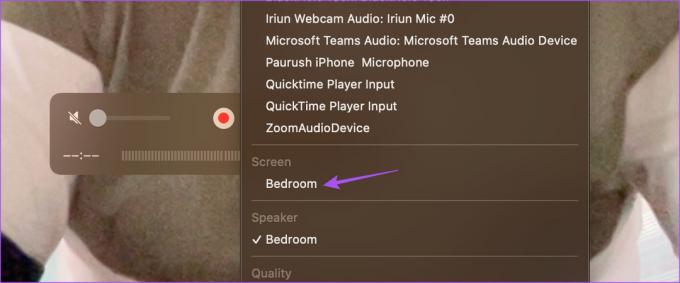
Βήμα 6: Εισαγάγετε τον κωδικό AirPlay που εμφανίζεται στην οθόνη της τηλεόρασής σας.
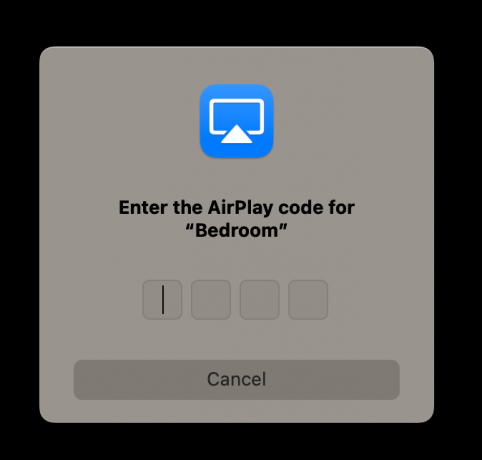
Θα δείτε την οθόνη σας Apple TV 4K να αντικατοπτρίζεται ασύρματα χρησιμοποιώντας το AirPlay στο Mac σας.

Βήμα 7: Ανοίξτε την εφαρμογή για να επιλέξετε το πλαίσιο που θέλετε να τραβήξετε.
Βήμα 8: Πατήστε Command + Shift + 3 πλήκτρα στο Mac σας για να τραβήξετε ένα στιγμιότυπο οθόνης.
Μπορείτε επίσης να τραβήξτε περικομμένα στιγμιότυπα οθόνης στο Mac σας. Πατήστε το κουμπί Εγγραφή για να ξεκινήσει μια εγγραφή οθόνης που θα αποθηκευτεί στο Mac σας.
Για να σταματήσετε τη λήψη της οθόνης του Apple TV 4K σας, μπορείτε να επιστρέψετε στην κάμερα FaceTime HD στο παράθυρο του QuickTime Player.

Τι όλα μπορούν να αποτυπωθούν χρησιμοποιώντας στιγμιότυπα οθόνης στο Apple TV 4K
Η μέθοδος που προτείνουμε για τη λήψη στιγμιότυπων οθόνης στο Apple TV 4K χρησιμοποιώντας το Mac σας έχει ορισμένους περιορισμούς. Δεδομένου ότι οι πλατφόρμες ροής προσφέρουν περιεχόμενο που προστατεύεται με χρήση DRM (Διαχείριση ψηφιακών δικαιωμάτων), δεν μπορείτε πραγματικά να τραβήξετε στιγμιότυπο οθόνης για κάθε κομμάτι περιεχομένου σε αυτές τις πλατφόρμες. Προσπαθήσαμε να τραβήξουμε ένα στιγμιότυπο οθόνης από διάφορες πλατφόρμες ροής όπως Netflix, Amazon Prime Video, Disney+, Mubi και Apple TV Plus.
Φαίνεται ότι τα Netflix, Prime Video, Mubi και Apple TV Plus επιτρέπουν τη λήψη στιγμιότυπων οθόνης της διεπαφής τους. Τη στιγμή που ξεκινάτε την αναπαραγωγή περιεχομένου, η οθόνη μαυρίζει στο Mac σας.

Ωστόσο, αυτό δεν ισχύει για το Disney+ και το YouTube, καθώς και τα δύο σάς επιτρέπουν να τραβάτε στιγμιότυπα οθόνης κατά την αναπαραγωγή οποιουδήποτε περιεχομένου.

Μπορείτε επίσης να τραβήξετε στιγμιότυπα οθόνης ενώ παιχνίδια όπως το Asphalt 8: Airborne στο Apple TV 4K σας.
Μοιραστείτε τις αγαπημένες σας στιγμές
Η δυνατότητα λήψης στιγμιότυπων οθόνης του Apple TV 4K στο Mac σας διευκολύνει να μοιραστείτε αυτές τις εκπληκτικές στιγμές σε ταινίες και τηλεοπτικές εκπομπές με τους φίλους σας. Αλλά εάν αντιμετωπίζετε προβλήματα κατά τη λήψη στιγμιότυπων οθόνης στο Mac σας, μπορείτε να ανατρέξετε στην ανάρτησή μας που προτείνει τις καλύτερες επιδιορθώσεις για τα στιγμιότυπα οθόνης δεν λειτουργούν στο Mac σας.
Τελευταία ενημέρωση στις 28 Φεβρουαρίου 2023
Το παραπάνω άρθρο μπορεί να περιέχει συνδέσμους συνεργατών που βοηθούν στην υποστήριξη της Guiding Tech. Ωστόσο, δεν επηρεάζει τη συντακτική μας ακεραιότητα. Το περιεχόμενο παραμένει αμερόληπτο και αυθεντικό.
Γραμμένο από
Paurush Chaudhary
Απομυθοποιώντας τον κόσμο της τεχνολογίας με τον απλούστερο τρόπο και επιλύοντας καθημερινά προβλήματα που σχετίζονται με Smartphones, Laptops, τηλεοράσεις και πλατφόρμες ροής περιεχομένου.



